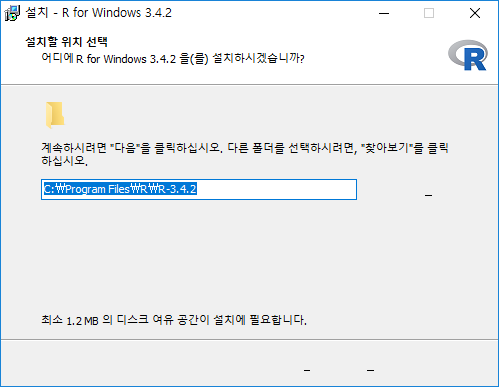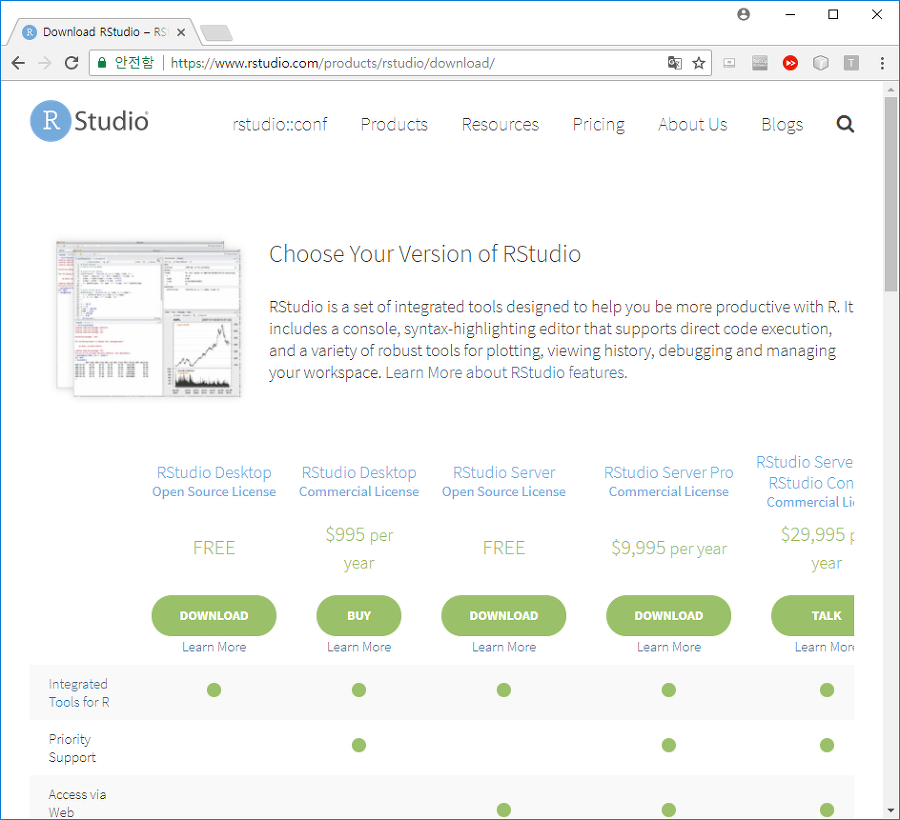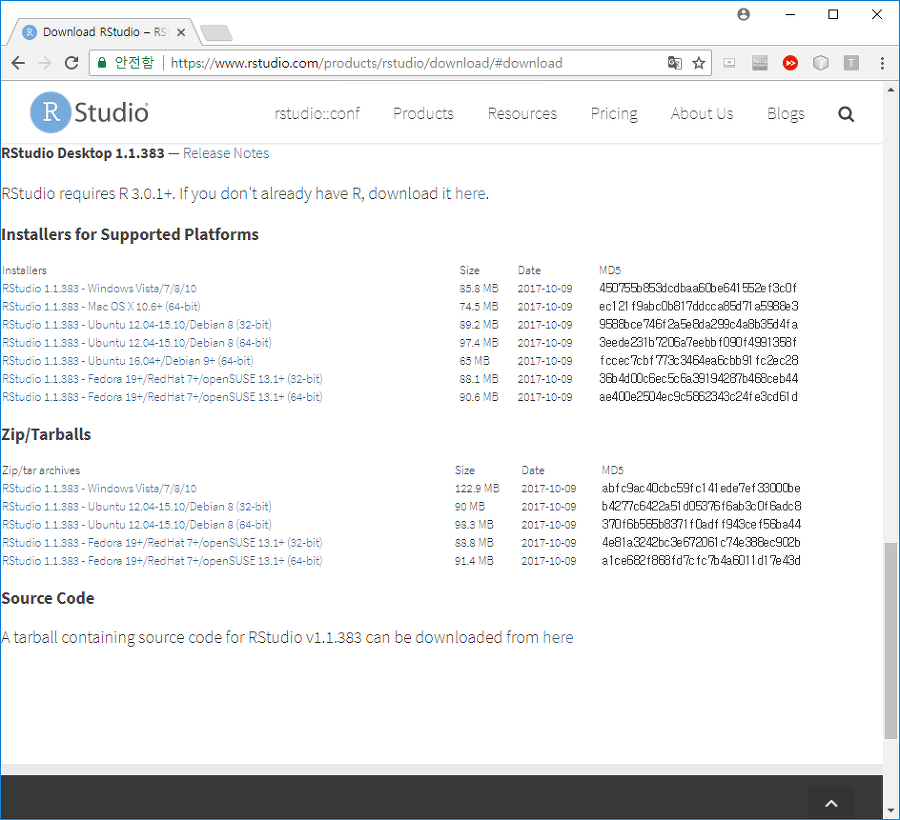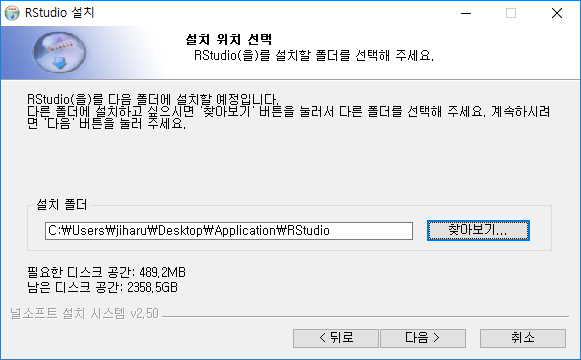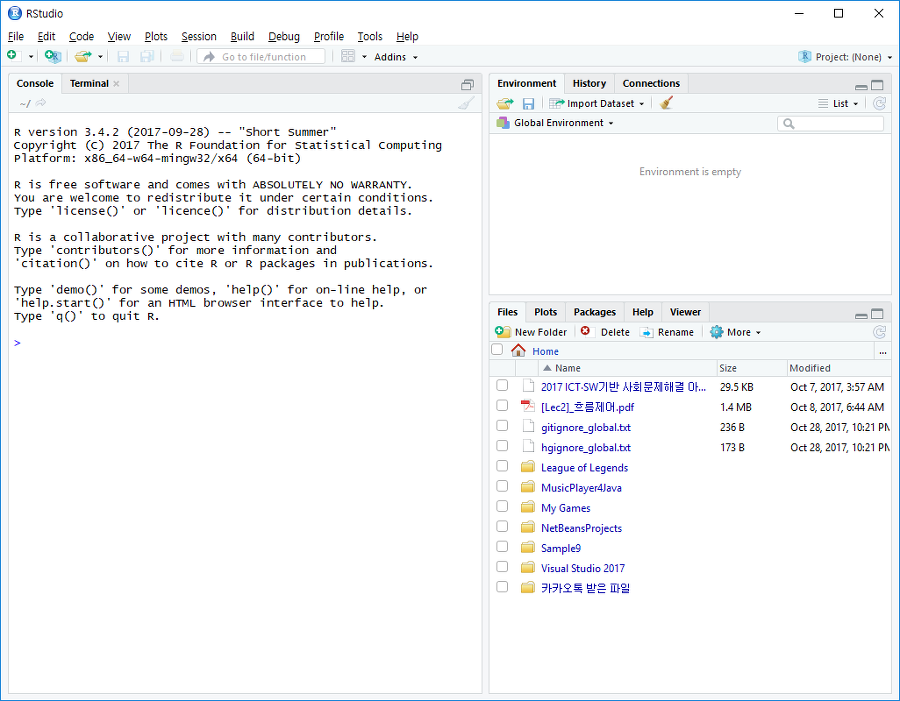R/RStudio 프로그램 설치
- R 설치
CRAN 에 접속하여 각자의 운영체제를 고려하여, R for Windows 또는 R for OS X의 최신 버전을 다운 받는다.
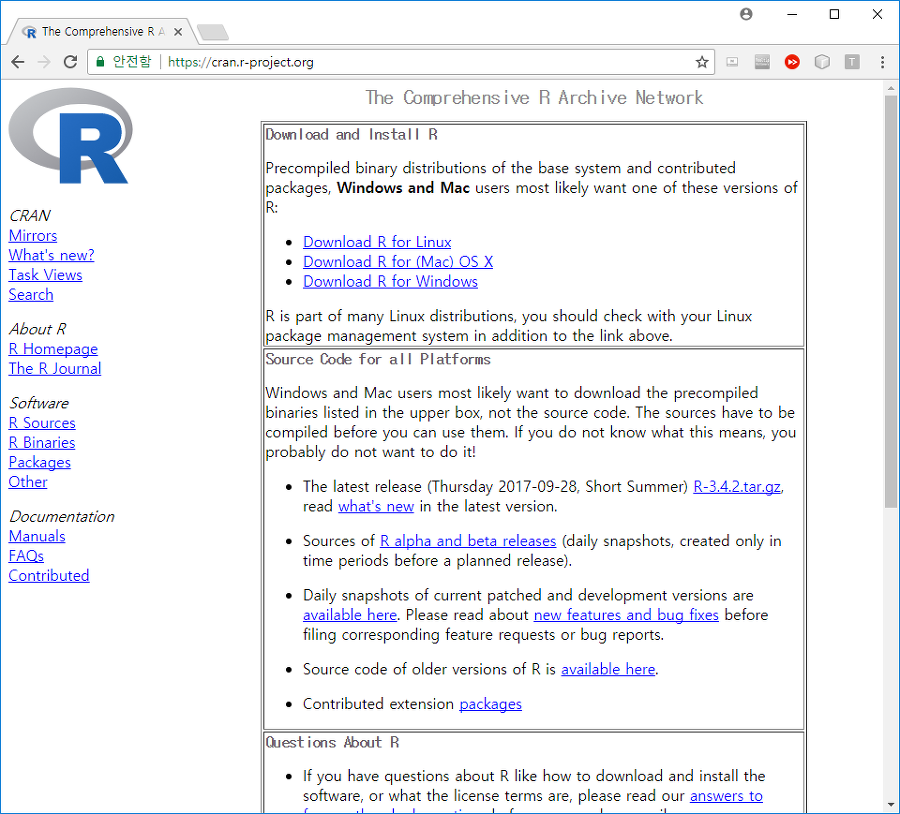

- RStudio 설치
RStudio 에 접속하여 각자의 운영체제를 고려하여 RStudio의 최신 버전을 다운 받는다.
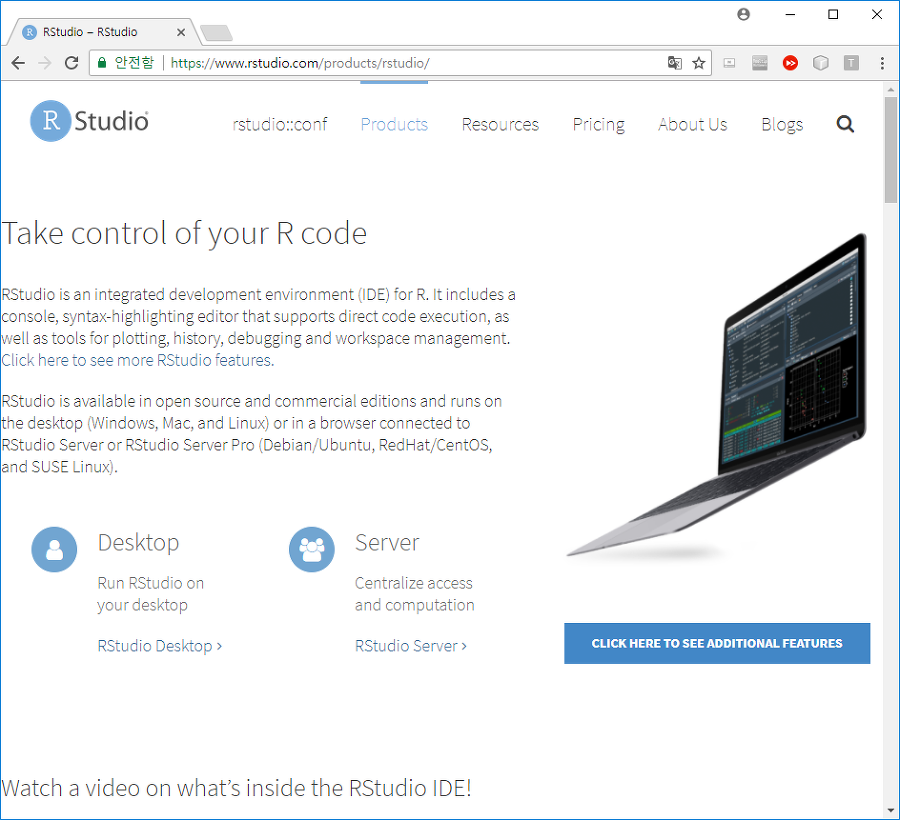
RStudio는 상업용 사용이나, 서버용으로 나온 유료판이 있기 때문에 무료판(FREE, 맨 왼쪽 아래)을 다운 받도록 한다.
최신의 RStudio를 선택하면 된다. (최 상단)
콘솔의 기본 활용법
위의 화면을 살펴 보자. 왼쪽에 있는 화면을 콘솔이라고 한다. Control + Shift + N 키를 눌러보자. 'Untitled1'이라는 화면이 왼쪽 위에 생긴다. 이것을 소스창이라고 한다.
오른 쪽 상단에는 Environment/History/Connections라는 메뉴 버튼이 있고, 아래에 파일을 불러오고 저장하는 아이콘이 있다. 순서대로 보면 1) 데이터 파일 열기, 2) 데이터 파일 저장, 3) 데이터 불러오기(csv/xlsx 등등), 4) 데이터 지우기 순이다. 작업을 하다가 엉킬 경우, 주저하지 말고 빗자루 모양의 데이터 지우기 버튼을 누르면 된다.
오른 쪽 하단에는 Files/Plots/Packages/Help/View 메뉴 버튼이 있다. 그 아래에는 다양한 그래프를 선택할 수 있는 화살표, 작은 그래프를 확대시켜주는 줌(Zoom), 그래프를 그림파일로 저장할 수 있는 Export 메뉴 버튼이 있다. 그 외 Packages 메뉴가 중요한데, 이 Packages 메뉴를 누르면 현재 설치된 패키지를 확인하고 업데이트 하거나 삭제할 수 있다. (패키지에 대한 설명은 이 장의 후반에 계속할 것이다)
콘솔의 초기 셋팅
아래의 콘솔창에 몇 가지 명령어를 입력해 보자. 학교 전산실 환경은 부팅을 할 때마다 모든 R과 관련된 환경이 새로 정리되므로 똑같이 수행해야 한다. (install.packages 명령어에 있는 repos 이하는 생략해도 된다.)
install.packages("tidyverse", repos = "http://cran.r-project.org")
##
## The downloaded binary packages are in
## /var/folders/rg/qmnpshtj50g94g0l47c822r00000gn/T//RtmpsbjjoE/downloaded_packages
library(tidyverse)
## ── Attaching packages ──────────────────────────────────────────────────────────────── tidyverse 1.2.1 ──
## ✔ ggplot2 2.2.1 ✔ purrr 0.2.4
## ✔ tibble 1.4.2 ✔ dplyr 0.7.4
## ✔ tidyr 0.8.0 ✔ stringr 1.2.0
## ✔ readr 1.1.1 ✔ forcats 0.2.0
## ── Conflicts ─────────────────────────────────────────────────────────────────── tidyverse_conflicts() ──
## ✖ dplyr::filter() masks stats::filter()
## ✖ dplyr::lag() masks stats::lag()
처음으로 R을 통해서 명령어를 입력한 셈이다. 두 가지를 해석해 보자면, 첫 번째 install.packages는 R에서 다양한 통계적 표현을 도와주는 명령어의 묶음인 패키지를 설치하는 명령이다. install.packages("패키지 이름")의 형태로 입력한다. 두 번째 library는 설치한 패키지를 메모리에 불러와, 패키지 안의 명령어를 쓸 수 있게 하는 명령어이다. library(패키지 이름) 방식으로 입력한다.
한 학기 수업을 진행하면서 tidyverse 패키지 외에는 설치할 패키지가 별로 없다. 왜냐하면 tidyverse 패키지 안에 우리가 앞으로 사용하게 될 dplyr(데이터 전처리), tidyr(데이터 전처리), ggplot2(데이터 시각화), readr(데이터 입출력), purrr(함수형 프로그래밍) 패키지가 모두 담겨 있기 때문이다. 물론 패키지나 명령어 모두를 지금 기억할 필요는 없다. 그저 install.packages 명령어와 library 명령어만 익히면 된다.
주요 단축키 일람
가장 중요한 R의 단축키는 Alt + Shift + K 버튼이다. 왜냐하면 이 단축키를 누르면 모든 다른 단축키를 확인할 수 있기 때문이다(!).
파일 처리 단축키 : 자주 빈번하게 쓰는 단축키는 아무래도 파일 저장(Ctrl + S), 새 파일(Ctrl + Shift + N), 파일 불러오기(Ctrl + Shift + O) 버튼이다.
코드 주석화 단축키(Ctrl + Shift + C)는 현재는 큰 의미가 없지만, 앞으로 큰 의미를 가지게 될 단축키이다. 이런 저런 명령어를 입력했는데, 당장 쓸 일이 없거나. 그냥 RStudio에서 노트 필기를 했을 때 이것들을 실행시키지 않기 위해 사용한다. 처음에는 익숙하지 않다가, 나중에는 빈번하게 사용하는 자신들을 확인하게 될 것이다.
화면 이동 단축키(Ctrl + 1, Ctrl + 2 등등)는 4등분된 화면을 넘나드는 단축키이다. 1~5까지 하나하나 차례대로 눌러보면, 자신이 필요한 화면에 커서를 단축키를 통해 움직일 수 있다.
기초 연산 연습
우선 Ctrl + 2를 눌러 우측 화단에 콘솔에 커서를 옮겨보자.
다음과 같은 코드를 실행하면서 연산이 잘 되는지를 실험해 보자.
# 기초 연산
1 + 1 ### 더하기
## [1] 2
7 - 2 ### 빼기
## [1] 5
2 * 8 ### 곱하기
## [1] 16
16 / 4 ### 나누기
## [1] 4
16 %/% 2 ### 16을 2로 나눈 몫
## [1] 8
16 %% 3 ### 16을 3으로 나눈 나머지
## [1] 1
# 복잡한 연산
(-3 + (3 ^ 2 - 4 * 5 * 1)) / 2 * 1 ### (x^2+3x+5)를 푸는 근의 공식
## [1] -7
3^2 * pi ### 반지름이 3인 원의 넓이
## [1] 28.27433
다음 시간에는 엑셀을 통한 자료 만지기를 진행한다.
3장: 엑셀 익히기(vlookup, 데이터 패키지 익히기) 4장: R프로그래밍 기초(1): 숫자 연산, 변수 지정, 데이터 구조, 함수형 프로그래밍(for-loop / map) 5장: R프로그래밍 기초(2): tidy 문법 익히기